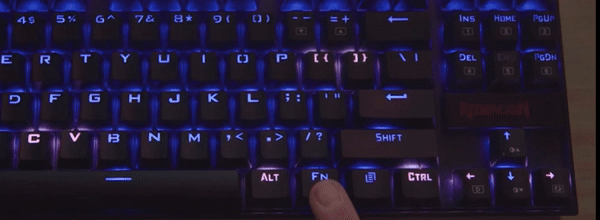ФИЗЗ RGB
ПРОВОДНЫЕ МЕХАНИЧЕСКИЕ ИГРОВЫЕ КЛАВИАТУРЫ
http://qr24.cn/Aeu8bD
Пожалуйста, отсканируйте здесь, чтобы загрузить руководство пользователя
Инструкция по эксплуатации проводной механической игровой клавиатуры
дорогой пользователь
Благодарим вас за выбор нашего продукта RIEDRAGOII. Чтобы защитить ваши права и улучшить обслуживание клиентов, мы просим вас соблюдать наши гарантийные правила.
- В течение гарантийного срока ремонт гарантируется при выходе из строя из-за проблем с электрической цепью. Другие повреждения, такие как разборка, сильные удары, погружение в воду, подключение кtagд., а ущерб, причиненный стихийными бедствиями, такими как пожар, наводнение или землетрясение, сюда не входит.
- Расходные материалы (например, подножки) и замена запасных частей не входят в нашу гарантию.
Поддержка ОС
Windows XPNista/Win7/Win8/Win10
Как подключить
Подключите кабель типа C к USB-кабелю с клавиатурой и ПК, клавиатура подключается и работает, драйвер не требуется.
Ключевые функции Введение
Клавиша FN работает с другими клавишами
| 1.ФН+(1!]=Ф1 | |
| 2. ФН + [[электронная почта защищена]] = F2 | 13. FN+ (It) =Вставить |
| 3. FN + [3#] = F3 | 14. ФН+ (1)] = ДЕЛ |
| 4. ФН + [4$] = Ф4 | 15. FN+ [;:] =Дом |
| 5. ФН + [5%] = Ф5 | 16. FN+ C’ «] = Конец |
| 6. ФН + [601 = Ф6 | 17. FN+ (.>] =PgUp |
| 7. ФН + [78,1] = Ф7 | 18. FN+ [I =PgDn |
| 8. ФН + [8• =F8 | 19. FN+ [A] = клавиша со стрелкой влево |
| 9. ФН + [90 = Ф9 | 20. FN+ [W] =клавиша со стрелкой вверх |
| 10. ФН + [0)] = ФИО | 21. FN+ (S] = клавиша со стрелкой вниз |
| 11.FN+ [-_] =F11 | 22. FN+ [0] = клавиша со стрелкой вправо |
| 12.ФН + [=+] =Ф12 | 23. FN+ESC Нажмите и удерживайте в течение 3 секунд, чтобы вернуться к заводским настройкам. |
Настройка подсветки
FN+ [Alt_R] : Плыть по течению, Облака летят, Извилистые тропы, Испытание светом, Дыхание, Обычно вкл., Пройти без следа, Волнистый рисунок, Быстрое действие, Цифровые времена, Цветущие цветы FN+ [M] : Регулировка яркости освещения ( Всего 5 уровней). FN+ [,<]: настройка скорости освещения (всего 5 уровней). FN + [Пробел]: вход в режим выбора цвета подсветки нажатием FN + (Пробел), (Пробел) будет продолжать мигать между всеми цветами RGB. Если нет, то этот режим подсветки не поддерживается (испытание света и цветение цветов недоступны для этого режима «сделай сам»). Затем нажмите клавишу цвета, который вы хотите установить. После этого все режимы подсветки будут в этом цвете. FN+WIN: чтобы заблокировать ключ Windows, повторите для разблокировки.
FAQ
- Если клавиатура не отвечает, проверьте, правильно ли вставлен USB-кабель клавиатуры в соответствующий USB-порт на компьютере, или попробуйте другой USB-порт на компьютере.
- Если вы пролили жидкость на клавиатуру, немедленно отсоедините USB-кабель клавиатуры от компьютера. Вытрите лишнюю жидкость и поставьте клавиатуру в теплое место (например, подamp), чтобы дать клавиатуре высохнуть естественным путем перед повторным использованием.
Заявление FCC
Изменения или модификации, не одобренные явным образом стороной, ответственной за соответствие требованиям, могут привести к аннулированию права пользователя на эксплуатацию оборудования. Это оборудование было протестировано и признано соответствующим ограничениям для цифровых устройств класса B в соответствии с частью 15 правил FCC. Эти ограничения предназначены для обеспечения разумной защиты от вредных помех при установке в жилых помещениях. Это оборудование используется и может излучать радиочастотную энергию, и, если оно не установлено и не используется в соответствии с инструкциями, может создавать вредные помехи для радиосвязи. Однако нет гарантии, что помехи не возникнут в конкретной установке. Если это оборудование создает вредные помехи для радио- или телевизионного приема, что можно определить, выключив и включив оборудование, пользователю рекомендуется попытаться устранить помехи одним или несколькими из следующих способов:
— Изменить ориентацию или местоположение приемной антенны.
— Увеличьте расстояние между оборудованием и приемником
–Подключить оборудование к розетке в цепи, отличной от той, к которой подключен приемник.
– Обратитесь за помощью к дилеру или опытному специалисту по радио/телевидению. Это устройство соответствует части 15 правил FCC. Эксплуатация осуществляется при следующих двух условиях: (1) это устройство не должно создавать вредных помех и (2) это устройство должно принимать любые получаемые помехи, включая помехи, которые могут вызвать нежелательную работу.
Документы / Ресурсы
Bring your Gaming Keyboard to the Next Level with Customized Backlights.
So you bought a Redragon Keyboard k552 mechanical keyboard because it has some fantastic backlighting. We agree that it looks cool, and it’s a hit amongst the gaming community.
With an array of colors to choose from, choose your favorite and get to gaming. Wait! You can change the colors on the keyboard. How do you do it?
Well, my friends, you have come to the right place. We’ll teach you how to change the color on the Redragon keyboard and customize the keys to change to different colors.
Redragon Keyboards with Color Changing Options
When it comes to Redragon, provides some of the most popular gaming keyboards in the industry.
Gamers everywhere recommend Redragon for its durable key switches that withstand the pounding that goes along with intense gaming sessions.
The Redragon k552, k599, and K630 are just a few of the keyboards that Redragon offers that allow color-changing options with a few clicks of the keys.
Also Read: What is Anti-Aliasing?
One of the best Redragon mechanical keyboards is the k552 RGB. This TKL (tenkeyless) keyboard comes with cherry red linear switches. Get a quiet click sound without the tactile bump that the blue switches provide.
One of the main features that gamers like the most is changing the backlighting for each specific key. Let’s see how that works.
- To change the color, press “Fn” or the “Function” key. The Fn key is found on the bottom right-hand corner of the keyboard next to the “Alt” key on the Redragon k552.
- Once the Fn key is pressed, press the “Tilde” (~) key. That key usually is next to the “1” on a standard keyboard.
- Once you press Fn and the tilde key, two indicator lights on the right side of the keyboard will start to flash.
This indicates that the keyboard is ready to change colors! Woot Woot!
Now you will notice that the Tilde (~) key is glowing. This means you are ready to change the color of your backlighting.
- By pressing Fn and the right arrow key, the color of the Tilde key will change. Click Fn right arrow key until you find your favorite color.
- Once you find it, click on the keys you want on that color to change them.
- When you are finished selecting click Fn and Tilde again to save it.
You can change any different key in the same way. Press Fn and the key you want to change, and then press the right arrow until you find your color choice.
Can Software Change the Color on my K552 RGB too?
It’s important to note that not all keyboards that are backlit can change colors. It will vary depending on what keyboard you purchase.
With the Redragon K552 RGB mechanical keyboard, you can download software that will allow you to change the keys’ color. Visiting Redragon’s website will give you a direct link to the software that they recommend.
Again, not all of the software will be compatible with all of the models.
- Once you download the software, open it and you will click on Coastal. From there, you can set each key to the specified color you prefer. Easy enough, right?
In addition to changing specific key colors, there are several light modes that you can change on an RGB keyboard. By pressing Fn together with a few other keys, you can change the light mode and make the computer extra fancy.
- For instance, if you press Fn with the “DEL” key, the backlights will run through the board. The lights literally run like the keyboard is waving. It’s pretty cool.
There are several other modes that will light up the computer in different ways as you type. All of them involve hitting Fn with another one of those six keys above the Redragon logo.
Also, you can change the speed of the lights flashing by hitting Fn and then the plus or minus key.
Also Read: Best GameCube Controller Adapter
Will My Computer’s keyboard do this?
Are you glancing down at your keyboard and wishing you had a Redragon? Are you wondering if your keyboard’s backlighting can be changed too? The good news is there is a good chance that your computer’s keyboard color can be changed.
It will depend on what brand of computer you have of course. An example is Dell computers that have backlit keyboards. There is a setting in the bio that can change the colors. Sometimes you can even customize the colors.
Other computers have similar ways to change their colors too. Sometimes it’s simply pressing Fn with another key and sometimes it is specific software that enables color change.
Keep in mind that even though your computer’s keyboard might be backlit it doesn’t necessarily mean that you can change the color.
There are a lot of computers that don’t allow that no matter what button combinations you hit. Also, if you want a keyboard that changes color, make sure that whatever software is required to change the light colors is compatible with Windows or whatever operating system you are using.
Trust us on that one.
Press Fn and Watch the Colors Fly
If you want to watch the backlight work its magic on your device, press Fn and go! Make sure you do your homework on whatever Redragon keyboard you buy.
Ensure that the software needed to change the color is compatible with your computer. Once you have all of your answers, watch that rainbow color float across your keyboard with different light modes.
Let’s be real. Fun colors on your keyboard make gaming even more fun. If you don’t believe us, try it out and report back!

K556 RGB Mechanical Gaming Keyboard 104 Keys

Redragon K556 PRO Upgraded Wireless RGB Gaming Keyboard

Redragon K556-RK RGB Mechanical Gaming Keyboard Brown Switches

K557 KAlA RGB Mechanical Gaming Keyboard Blue Switches

K558 Andromeda LED Backlit Mechanical Gaming Keyboard

Redragon K561 RGB Mechanical Gaming Keyboard 87 Keys

Redragon K561-R Mechanical Keyboard LED Backlit 87 Keys

Redragon K507 7 Colors LED Backlit Mechanical Feeling Gaming Keyboard

Redragon K563 SURYA RGB LED Backlit Mechanical Gaming Keyboard 104 Keys

Redragon K551RGB MITRA RGB Backlit Mechanical Keyboard with Blue Switches

Redragon K570 PARTRYUSA RGB Backlit Mechanical Gaming Keyboard

Redragon K571 SIVA Mechanical Gaming Keyboard

Redragon K580 VATA RGB LED Backlit Mechanical Gaming Keyboard

Redragon K567-RGB Mechanical Keyboard

Redragon K582 SURARA RGB LED Backlit Mechanical Gaming Keyboard

Redragon K553RGB Mechanical Gaming Keyboard

Redragon K582 PRO Mechanical Keyboard

K585 One-handed Wired Gaming Keyboard

Redragon K578 RGB Mechanical Keyboard

Redragon K586 PRO Mechanical Keyboard

Redragon K586 Gaming Keyboard

Redragon K587 Tenkeyless RGB Mechanical Gaming Keyboard

Redragon K580-PRO RGB Backlit Mechanical Gaming Keyboard (Optical Blue & Brown Swithces)

Redragon K587 PRO RGB Mechanical Gaming Keyboard

Redragon K591 Gaming Keyboard

Redragon K592-PRO Gaming Keyboard

Redragon K512 Shiva RGB Backlit Membrane Gaming Keyboard with Multimedia Keys

Redragon K530 Draconic 60% Compact RGB Wireless Mechanical Keyboard

Redragon K530 Pro Draconic 60% Wireless RGB Mechanical Keyboard

Redragon K596 Wireless Gaming Keyboard

Redragon K552RGB KUMARA Gaming keyboard

Redragon K630 Dragonborn 60% RGB Gaming Keyboard, 61 Keys Compact Mechanical Keyboard

Redragon K630 Dragonborn Pink LED Backlit Gaming keyboard

Redragon K585 DITI Wireless One-Handed Mechanical Keyboard

Redragon K599 Wireless Mechanical Gaming Keyboard 60% Compact 70 Key Tenkeyless RGB Backlit Computer Keyboard with Red Switches for Windows PC Gamers

Redragon K607P-RGB Gaming Keyboard

Redragon K598-KNS Gaming Keyboard

Redragon K607-RGB Gaming Keyboard

Redragon K614 Anivia 60% Ultra Thin Wired Mechanical Keyboard

Redragon K618 Horus Wireless RGB Mechanical Keyboard

Redragon K617 FIZZ RGB Mechanical Keyboard

Redragon K621 Horus TKL Wireless RGB Mechanical Keyboard

Redragon K539 Anubis 80% Wireless RGB Mechanical Keyboard

Redragon K630RGB Gaming Mechanical Keyboard 61 Keys Compact Mechanical Keyboard, Pro Driver Support

Redragon K619 Horus RGB Mechanical Keyboard

Redragon K622 Horus TKL RGB Mechanical Keyboard

Redragon K628 Pollux 75% Wired RGB Gaming Keyboard

Redragon K616RGB-B 61 key mechanical keyboard

Redragon K631 Castor 65% Wired RGB Gaming Keyboard, 68 Keys Hot-Swappable Compact Mechanical Keyboard w/100% Hot-Swap Socket, Free-Mod Plate Mounted PCB & Dedicated Arrow Keys

Redragon K628 PRO 75% 3-Mode Wireless RGB Gaming Keyboard

Redragon K631 PRO 65% 3-Mode Wireless RGB Gaming Keyboard

Redragon K624P-KBS 2.4G/Bluetooth/Wired 63 key Low-profile mechanical keyboard

Redragon K625-KB Wired 94 key Low-profile mechanical keyboard

Redragon K611-WIB BES WHITE LED Backlight Mechanical Gaming Keyboard

Redragon K632 PRO Noctis 60% Wireless RGB Mechanical Keyboard

Redragon K615 Elise 60% Thin Wired Mechanical Keyboard, Slim Compact 61 Keys Rainbow LED Backlit Wired Computer Keyboard with Low Profile Tactile Blue Switches for Windows PC

Redragon K565 RUDRA RGB LED Backlit Mechanical Gaming Keyboard with 104 Professional Keys-Linear Red Switches

K629-RGB

Redragon K598P-KBS-M Gaming keyboard

Redragon K633CGO-RGB Ryze Gaming Keyboard

K627P-KNS 75% wireless mechanical gaming keyboard

K636WGC-RGB

Redragon K631 PRO SE 65% 3-Mode Wireless RGB Gaming Keyboard

Redragon BBK530 Barebone DIY RGB Mechanical Keyboard, Bluetooth/2.4Ghz/Wired Tri-Mode Gaming Keyboard

Redragon BBK552 Barebone DIY RGB Backlit Mechanical Gaming Keyboard

Redragon BBK556 Barebone DIY RGB Backlit Mechanical Gaming Keyboard

Redragon K643WGC-RGB-PRO 94keys Bluetooth+2.4G+wired Tri-modes Mechanical Gaming Keyboard

Redragon Magic-wand Mini K635WBR-RGB-PRO BT5.0/3.0/2.4G/Type C wired 3 modes Mechanical Gaming Keyboard

Redragon K632-RGB 60% Wired Mechanical Gaming Keyboard
Найдите клавишу «Fn» рядом с кнопкой Windows в нижней левой части клавиатуры. Нажмите пробел, удерживая Fn, чтобы включить подсветку. Нажмите кнопку освещения клавиш, если ваша модель ноутбука её имеет.
Как включить подсветку на клавиатуре Dragon?
Для активации подсветки необходимо одновременно нажать клавиши «FN»+ «Scroll Lock». С каждым нажатием цвет будет меняться на новый. Помимо 7 вариантов цвета, в QUMO Dragon War Axe имеется возможность настроить интенсивность свечения.
Как поменять цвет клавиатуре?
Для начала нужно зайти в основные настройки системы и там выбрать раздел «Язык и ввод». Далее нажимаем «Клавиатура Google» → «Вид и раскладки». В списке вы увидите пункт «Тема», не стесняемся и нажимаем на него, попадаем в меню, где можно выбрать одно из четырех доступных оформлений.
Как поменять цвет подсветки?
Включите ноутбук и нажмите клавишу «F5» или «F12» (в зависимости от модели). Найдите клавишу «Fn» рядом с кнопкой Windows в нижней левой части клавиатуры. Нажмите пробел, удерживая Fn, чтобы включить подсветку. Нажмите кнопку освещения клавиш, если ваша модель ноутбука её имеет.
Как поменять цвет на клавиатуре Atlanfa?
- 3 цвета подсветки: комбинация «Fn+SL» для переключения цвета — красный, синий, фиолетовый;
- 3 режима подсветки: пульсация 3-я цветами − «Fn+PS», подсветка одним цветом − «Fn+SL», пульсация одним цветом − «Fn+PB».
Как сделать клавиатуру цветной?
Чтобы включить или выключить подсветку, нажмите Fn + пробел на клавиатуре. Подсветка клавиатуры имеет три режима: Off, Low, High. Используйте Fn + пробел, чтобы изменить режим подсветки клавиатуры.
Как поменять цвет на механической клавиатуре?
Комбинациями клавиш: «FN+INSERT» – меняется эффект подсветки, «FN+стрелки вправо/влево» — скорость эффектов, «FN+стрелки вверх/вниз» — яркость. Эффектов много, выбрать есть из чего, среди волн, дыхания, змейки не забыли статичный цвет.
Как поменять цвет клавиатуры на ноутбуке ASUS?
Если символы есть, вы сможете активировать подсветку, нажав на Fn и F4 (Fn+F4) одновременно. Повторное нажатие Fn+F4 будет повышать яркость подсветки;в то время как повторное нажатие клавиш Fn+F3 будет уменьшать яркость подсветки и отключит ее в итоге совсем.
Как поменять цвет подсветки клавиатуры Dragon war?
Сочетание клавиш «FN»+»Scroll Lock» позволяет управлять цветами подсветки. Первым в списке идет зеленый цвет, далее: синий, красный, бирюзовый, салатовый, фиолетовый, белый, меняющийся и последнее нажатие отключает подсветку.
Как поменять цвет подсветки на клавиатуре компьютера?
Включите ноутбук и нажмите клавишу «F5» или «F12» (в зависимости от модели). Найдите клавишу «Fn» рядом с кнопкой Windows в нижней левой части клавиатуры. Нажмите пробел, удерживая Fn, чтобы включить подсветку. Нажмите кнопку освещения клавиш, если ваша модель ноутбука её имеет.
Как настроить подсветку на клавиатуре Qumo Dragon war?
Для активации подсветки необходимо одновременно нажать клавиши «FN»+ «Scroll Lock». С каждым нажатием цвет будет меняться на новый. Помимо 7 вариантов цвета, в QUMO Dragon War Axe имеется возможность настроить интенсивность свечения.
Как поменять режим подсветки на клавиатуре?
Шесть типов RGB-подсветки предустановлены в клавиатуре по умолчанию. Чтобы изменить тип подсветки, пользователю необходимо нажать сочетание клавиш «Fn+F12».
Как поменять цвет подсветки на клавиатуре QUMO?
Сочетание клавиш «FN»+»Scroll Lock» позволяет управлять цветами подсветки. Первым в списке идет зеленый цвет, далее: синий, красный, бирюзовый, салатовый, фиолетовый, белый, меняющийся и последнее нажатие отключает подсветку.
Как включить подсветку клавиатуры Дефендер?
Как включить подсветку клавиатуры в игровом комплекте «Defender Reper MKP-018»? tanya L. Просто нажать клавишу Scroll Lock на клавиатуре и всё заработает!
Как переключить режим клавиатуры?
Для кратковременного перевода клавиатуры в цифровой режим, необходимо нажимать клавиши на основной панели клавиатуры клавиатуре с одновременным нажатием клавиши Fn.
Как изменить цвет подсветки клавиатуры Dragon War?
Чтобы изменить цвет подсветки клавиатуры: нажмите клавиши +, чтобы просмотреть доступные цвета подсветки. Белый, Красный, Зеленый и Синий активны по умолчанию; В цикл можно добавить до двух пользовательских цветов в программе настройки системы (BIOS).
Как изменить свет на игровой клавиатуре?
Нажмите Fn + правый Alt + стрелка вверх (или стрелка вниз), чтобы изменить цвета. если вы удерживаете fn + r. Alt вниз и несколько раз нажмите клавишу со стрелкой, вы можете переключаться между цветами.
Как изменить эффект подсветки на механической клавиатуре?
Эффект подсветки «Wriggle» на механической клавиатуре, нажмите «Fn + PU», чтобы активировать его. В этом светлом стиле все клавиши горят, весь эффект света подобен реке, которая непрерывно извивается и течет слева направо. Fn + «+» / «-» для регулировки скорости движения и движения.
Как настроить яркость клавиатуры с подсветкой?
Откройте Центр мобильности Windows, и вы увидите несколько вариантов. Переместите ползунок под вкладкой «Подсветка клавиатуры» вправо, чтобы включить подсветку. Щелкните вкладку, чтобы получить доступ к дополнительным параметрам. Включите «Подсветку клавиатуры» и выберите желаемую яркость.
Нужна ли клавиатура с подсветкой?
Если вы используете настольный компьютер только в течение дня — например, на работе, — клавиатура с подсветкой может не понадобиться. Если вы когда-нибудь печатаете ночью, полезно, чтобы клавиши подсвечивались. Большинство игровых клавиатур имеют подсветку и поддерживают полный цветовой режим RGB, что дает еще одно важное преимущество — стильный внешний вид.
Как изменить цвет моей клавиатуры e Yooso?
Ответ: В режимах выбора вы можете нажать функциональную клавишу (FN) и плюс (+) или минус (-), чтобы изменить цвет.
Где клавиша Fn?
Клавиша Fn расположена в нижнем ряду клавиатуры, обычно рядом с клавишей Ctrl.
Как изменить цвет клавиатуры на плохом волке?
Badwolf Rawrrr Keyboard RGB Led Нажмите FN + 8 или FN + 9 или FN + 0 для распознавания музыки и голоса Нажмите FN + 1/2/3/4/5/6/7/8/9/0 Нажмите FN + стрелка вверх, чтобы изменить цвет Нажмите FN + стрелка вверх, чтобы изменить цвет Индикатор Rgb Доступен в черном, белом и розовом цветах Белая клавиатура Розовая клавиатура Черная клавиатура Пожалуйста, подождите, пока появится товар Мы готовим элементы …
Что такое клавиша подсветки?
Клавиатура с подсветкой — это клавиатура, под клавишами которой находится подсветка. Подсветка подсвечивает буквы и символы на клавишах, делая их видимыми в условиях низкой освещенности. Печать на клавишах полупрозрачная, поэтому свет под ними будет светить сквозь нее, как в окно.
Есть ли подсветка у клавиатуры Magic?
Нет, они без подсветки. это как кусок ткани на верхнем слое, он водостойкий, а надписи на клавишах просто обычная белая краска, она не светится. Logitech — единственная известная мне комбинация клавиатуры и корпуса для 12,9-дюймового iPad Pro, которая загорается.
Как отключить подсветку на клавиатуре Windows 10?
Нажмите одновременно клавиши FN + F10, чтобы выключить подсветку, а также измените яркость подсветки, нажав ее один раз.
Как узнать, есть ли у вас клавиатура с подсветкой?
Чтобы проверить, есть ли у ПК клавиатура с подсветкой, нажмите кнопку «Пробел» на клавиатуре или кнопку «Esc». Чтобы узнать, есть ли у конкретной модели подсветка, выполните поиск подсветки в Руководстве пользователя или Руководстве по обслуживанию оборудования (как найти и просмотреть руководства для продуктов Lenovo — ThinkPad, ThinkCentre, ideapad, ideacentre).
Содержание
- — Как поменять подсветку на клавиатуре Defender?
- — Как включить подсветку клавиатуры Дефендер?
- — Как снять кнопки на механической клавиатуре?
- — Как отключить подсветку на клавиатуре Defender?
- — Как включить подсветку на клавиатуре?
- — Как включить подсветку Redragon?
- — Как подключить клавиатуру Defender?
- — Что делать если залипает клавиша на механической клавиатуре?
- — Как правильно снимать Кейкапы?
Как поменять подсветку на клавиатуре Defender?
Чтобы войти в этот режим нажмите клавиши FN+7 два раза и продержите нажатыми 2 секунды, белый цвет подсветки мигнет два раза. Чтобы выбрать сектор не отпуская клавишу FN нажимайте стрелки влево/вправо, чтобы выбрать цвет удерживая клавишу FN нажимайте стрелки вверх/вниз.
Как включить подсветку клавиатуры Дефендер?
Как включить подсветку клавиатуры в игровом комплекте «Defender Reper MKP-018″? tanya L. Просто нажать клавишу Scroll Lock на клавиатуре и всё заработает!
Как снять кнопки на механической клавиатуре?
Берешь линейку или что-то на подобии и снизу пытаешься «подковырнуть» клавишу. Сама клавиша сидит на «штырьке», с которого и надо ее снять.
Как отключить подсветку на клавиатуре Defender?
Зажмите клавишу Fn и поочерёдно нажимайте на клавиши из верхнего ряда, а также любые другие клавиши, являющиеся дополнительными. Для большей точности поищите на дополнительных клавишах рисунок клавиатуры, что обычно является обозначением функции включения/отключения подсветки.
Как включить подсветку на клавиатуре?
Чтобы включить или выключить подсветку, нажмите Fn + пробел на клавиатуре. Подсветка клавиатуры имеет три режима: Off, Low, High. Используйте Fn + пробел, чтобы изменить режим подсветки клавиатуры.
Fn + Win – блокировка/разблокировка клавиши Windows. Fn + Scroll Lock – включение подсветки; Fn + Home – активация динамической подсветки.
Как подключить клавиатуру Defender?
Одновременно нажать кнопки Fn и F1… F12. Вероятно, данное сочетание с одной из функциональных клавиш устройства поможет разблокировать клавиатуру.
Что делать если залипает клавиша на механической клавиатуре?
Подобные неполадки легко исправить – достаточно зайти в «Параметры», перейти к настройкам клавиатуры и деактивировать возможность использования залипания клавиш.
Как правильно снимать Кейкапы?
Если не хотите заморачиваться, то просто протирайте каждый кап по отдельности тряпочкой. Но это немного дольше. Есть один нюанс: если в кейкап въелась грязь, то его следует отдельно почистить с мылом или любым моющим средством. Просто налейте на губку/щетку средство и прочистите, после промойте водой.
Интересные материалы:
Где взять ключ для Maps API?
Где взять ключ продукта офис?
Где взять код ваучера для ps4?
Где взять лицевой счет?
Где взять мод разлома?
Где взять наклейки в инстаграме?
Где взять палладий?
Где взять пароль к сертификату ЭП?
Где взять пароль от личного кабинета налогоплательщика?
Где взять серебро?